Hoe u uw Amazon Echo

U hebt zojuist een Amazon Echo ontvangen, hetzij uit de recente verkopen of uit de vakanties. Laten we eens kijken hoe u het moet instellen en een aantal nuttige dingen waarmee u uw Echo kunt uitvoeren.
Wat is de Amazon Echo?
Simpel gezegd, de Echo is een spraakgestuurde virtuele assistent waarmee u smarthome kunt bedienen apparaten, bekijk het weer, speel muziek af, ontvang nieuwsupdates en meer.
GERELATEERD: Welke Amazon Echo moet ik kopen? Echo vs. punt versus Show vs. Plus en meer
Er zijn een handvol verschillende modellen waaruit u kunt kiezen, waarvan de belangrijkste de $ 99-versie is die wordt geleverd met een fatsoenlijke luidspreker voor de prijs. Er is ook de goedkopere $ 50 Echo Dot aan de onderkant (die wordt geleverd met geluid van laptopkwaliteit in een kleiner pakket), en aan de bovenkant zit de $ 150 Echo Plus, die een ingebouwde smarthome-hub en een iets betere luidspreker heeft dan het $ 99-model. Je kunt zelfs Echos krijgen die schermen op zich hebben, zoals de Echo Show en Echo Spot.
Voordat we de Echo instellen en er mee spelen, laten we een korte rondleiding door het fysieke apparaat en de bijbehorende knoppen maken. In deze handleiding zullen we het nieuwe $ 99-model instellen.

Voor zover fysieke manipulatie gaat, zijn er drie dingen op de Echo waar je mee kunt rotzooien: de microfoonknop (die de luisterfunctie in- en uitschakelt) , de actieknop (die, als hij wordt aangeraakt, Alexa oproept zonder iets te hoeven zeggen), en de volumeknoppen. Op de Echo Plus (en de vorige generatie Echos) bevindt zich een volumelink rond de rand in plaats van volumeknoppen.
GERELATEERD: Hoe u het meeste uit uw Amazon-echo haalt
Anders dan de knoppen , er is ook een audio-out poort op alle nieuwste Echo-apparaten (naast de stroompoort onderaan), zodat u een krachtigere luidspreker hierop kunt aansluiten.
Met het korte overzicht van de fysieke kant van dingen uit de weg, laten we eens kijken naar hoe je je echo kunt instellen.
Je echo instellen
Om te helpen bij het minimaliseren van Alexa-rieminstructies bij jou, de eerste stap (voordat je zelfs de echo uitpakt en aansluit in ) is om de Amazon Alexa-app voor je telefoon of tablet (iOS / Android) te pakken. Zodra je de app hebt gedownload, wacht je even met het opstarten.

Sluit je Amazon Echo aan. De indicatorring rond de bovenkant knippert blauw en schakelt vervolgens over naar een roterende oranje kleur (zoals hierboven weergegeven). Dit geeft aan dat het klaar is om te worden geconfigureerd. Als je dit venster mist en het begint te klagen (en de ring paars wordt), houd je de actieknop (de knop tegenover de mute-knop) ongeveer vijf seconden ingedrukt totdat de ring weer oranje wordt.
Zodra de Echo volledig is ingeschakeld omhoog en in de oranje configuratiemodus, trek je smarpthone uit en open je de wifi-instellingen. Net als veel andere smarthome-producten, vereist de Echo dat je er tijdens het configuratieproces rechtstreeks verbinding mee maakt om het in te stellen.
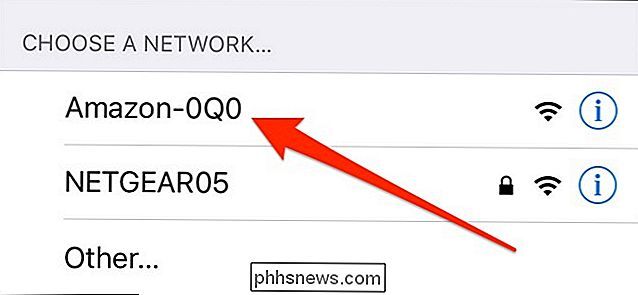
Selecteer zoals hierboven de Echo-wifi-verbinding, die zoiets als "Amazon-53N" zal zijn of een andere nummer- en lettercombinatie en maak er verbinding mee.
Vervolgens kun je de Alexa-app starten om de installatie te starten en je zou dit scherm moeten zien:
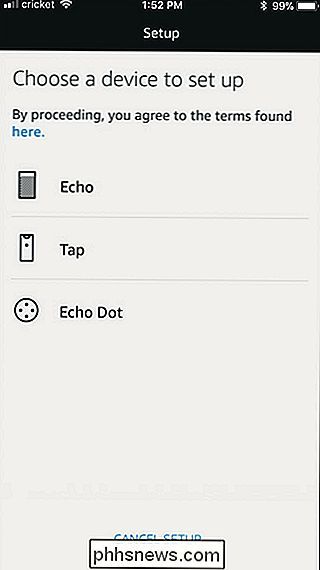
Selecteer welk type echo je inricht. De app moet meteen in het configuratieproces springen, maar als dat niet het geval is, tikt u op het menupictogram (de drie balken in de linkerbovenhoek van de app) en selecteert u Instellingen. Van daaruit kun je een van de twee dingen selecteren: als je de Echo persoonlijk op je Amazon-account hebt gekocht, zou er 'Echo van je naam' moeten staan en kun je dat selecteren. Als je een Echo cadeau hebt gekregen of deze anders niet persoonlijk hebt gekocht, kun je 'Nieuw apparaat instellen' selecteren.

Zodra je op het punt bent aangekomen waarop je bent verbonden met de Echo terwijl de app is opgestart en rennen, de rest is vrij eenvoudig. Voer gewoon de inloggegevens van uw Amazon-account in, ga akkoord met de Alexa-gebruikersvoorwaarden (bijv. Dat u akkoord gaat met uw stem die naar Amazon wordt verzonden om te worden geanalyseerd voor opdrachten en serviceverbeteringen) en selecteer vervolgens uw Wi-Fi-netwerk uit de lijst met netwerken die de Echo kan detecteren.
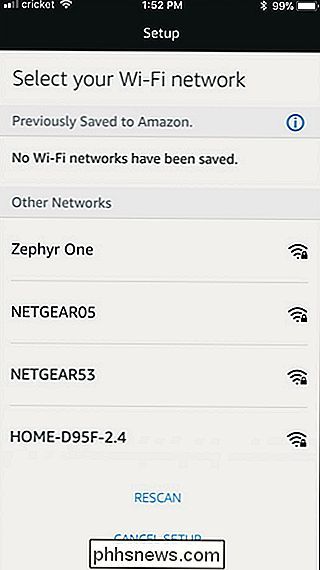
Zodra u uw echo met het Wi-Fi-netwerk van uw huis hebt verbonden, bent u klaar om het te gebruiken. Laten we eens kijken hoe je met Alexa kunt praten en vervolgens hoe je je echo-ervaring kunt aanpassen.
Summoning Alexa

De echo is geprogrammeerd om te reageren op een "wake-word", standaard "Alexa" (maar jij kan het zogwoord veranderen indien nodig). Telkens wanneer u het woord "Alexa" zegt, ziet u dat de lichtring bovenop de Echo blauw oplicht. Je kunt dat vervolgens volgen met een commando of vraag.
Er is één opdracht die we willen dat je weet en die je niet kunt kloppen: "Alexa, stop." Op een gegeven moment ga je Alexa vragen iets te doen dat leidt tot veel gebabbel of ruis en je zult zeker een manier willen om dingen stil te maken. Het is ook hoe je ervoor zorgt dat muziek stopt met spelen en hoe je alarmen en timers stopt wanneer ze afgaan.
Dingen die je kunt doen
Nu je weet hoe Alexa moet worden opgeroepen en de remmen moet leggen op welk racket ze dan ook loslaat , laten we een paar leuke dingen bekijken die je met Alexa kunt doen om aan de slag te gaan.
Muziek afspelen
Hoewel muziek afspelen via een luidspreker het minst futuristische gebruik van de Echo-eenheid is, is het een van de meest plezier, en je zult waarschijnlijk merken dat je het vrij vaak gebruikt. Je Amazon Echo wordt standaard op je Amazon Prime-account weergegeven en geeft je toegang tot zowel de muziek die je via Amazon hebt gekocht als de uitgebreide bibliotheek met gratis Prime Music. Je kunt ook je Spotify- of Pandora-account koppelen en dat in plaats daarvan gebruiken, en tegelijkertijd muziek afspelen op meerdere Echos. Zeg bijvoorbeeld: Alexa, speel [muziekgenre] Alexa, speel [uw afspeellijstnaam] Alexa, speel [band] Alexa, speel [nummer] door [band]
Alexa, speel [station] op [streaming-service]
Alexa, wat speelt er?
Je kunt commando's als "Alexa, kerstmuziek spelen" en Alexa een kerstmuziek-afspeellijst laten draaien. Als u persoonlijke afspeellijsten hebt gemaakt, kunt u ook die afspeellijsten met de naam 'Alexa, speel mijn Rainy Day-afspeellijst' openen. Je kunt ook muziek afspelen via band en nummer zoals "Alexa, Rush spelen" of "Alexa, speel
Spirit of the Radio
van Rush".
Vragen stellen, conversies ontvangen en vragen stellen
Net achter het afspelen van muziek, vraagt het populairste ding op kantoor Alexa-vragen. Je kunt Alexa vragen stellen over een breed scala aan onderwerpen en ze zal je een direct antwoord geven of, als het onderzoek geen deel uitmaakt van haar database, zal ze (net als Siri) je de zoekresultaten geven voor wat je vroeg over . Hier zijn een paar van de nuttige dingen die je Alexa kunt vragen: Alexa, hoe is het weer? (Als u het weer buiten uw postcode wilt, voegt u gewoon "in [plaatsnaam]" toe) Alexa, wat is het nieuws vandaag?
Alexa, wat is 295 x 5?
Alexa, hoe laat is het in [stad / staat / land]? Alexa, Wikipedia [topic] (je krijgt een korte samenvatting en vervolgens een link naar het volledige Wikipedia-item in de Alexa-app) Alexa, hoe spel je [ woord]? Alexa, hoeveel kopjes zijn er in een gallon? (Dit, en andere eenvoudige conversie vragen, zijn eenvoudig voor Alexa) Alexa, die de 1979 Super Bowl won? (dit, en andere trivia-vragen met een duidelijk antwoord, werken meestal vrij goed)
Winkelen en takenlijst maken
Het afspelen van muziek is geweldig (en zoals we opmerkten is de audiokwaliteit erg hoog) en vraagt Alexa trivia vragen zijn leuk, maar als je productiviteitsgericht bent, is de lijstfunctionaliteit handig. U kunt de volgende eenvoudige opdrachten gebruiken om lijsten te maken en dingen aan die lijsten toe te voegen:
, maak een nieuwe lijst. , voeg [item] toe aan mijn boodschappenlijst. Alexa, lees mijn boodschappenlijst .
Hoewel het erg handig is om Alexa de lijsten voor je te laten lezen, maak je geen zorgen, de lijsten worden ook voor jou getranscribeerd in de Alexa-app. Elk item dat u toevoegt, wordt opgeslagen in de app, zoals hierboven te zien, zodat u ernaar kunt verwijzen terwijl u boodschappen doet.
Uw echo-ervaring aanpassen
Nadat u enkele spraakopdrachten op de bank hebt ontvangen, kunt u wil doorgaan met het aanpassen van je Echo-ervaring door enkele instellingen aan te passen en Alexa-vaardigheden te downloaden.
GERELATEERD:
Het afstemmen van weer-, verkeers- en sportupdates op je Amazon-echo
Je kunt instellingen op je echo aanpassen door de app Alexa te openen en naar het hoofdmenu te gaan, "instellingen" te selecteren en vervolgens te scrollen naar het gedeelte 'Accounts'. Daar vind je opties voor verschillende dingen, zoals muziek (waar je je Echo kunt koppelen aan je Spotify- of Pandora-account), "Flash Briefing" (waar je de bron voor je dagelijkse nieuws briefings kunt wijzigen), "Sportupdate" (waarbij u kunt wijzigen welk team u volgt in de MLB, NBA en NFL) en andere instellingen, zoals de route voor uw verkeersupdates en het koppelen van uw agenda.
Er zijn ook Alexa Skills, die meer functionaliteit toevoegen aan uw Echo dankzij externe ontwikkelaars. Je hebt toegang tot de vaardighedenwinkel door naar het hoofdmenu te gaan en op "Vaardigheden" te tikken. Vanaf daar kun je allerlei soorten verschillende vaardigheden downloaden, van ambient-regengeluiden tot vaardigheden waarmee je smarthome-apparaten kunt bedienen.
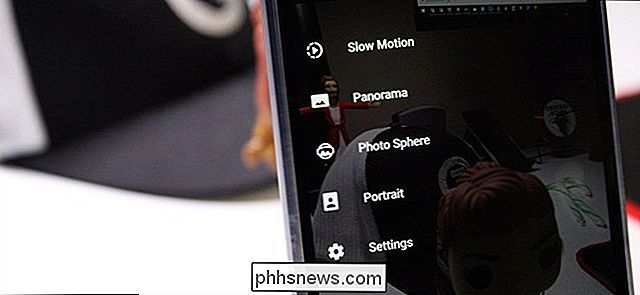
De portretmodus van de Pixel 2 op uw Nexus- of Pixel-telefoon
De portretmodus is misschien wel het meest opwindende ding dat op moderne smartphones wordt gerookt - het is zelfs de reden geworden om koop op dit moment de ene telefoon boven de andere. Maar als je algeheel blij bent met je huidige generatie telefoon en gewoon wat van die schattige portretactie wilt bemachtigen, kun je dat nu.

U kunt Windows 10 nog steeds gratis krijgen met een Windows 7, 8 of 8.1 sleutel
Microsofts gratis Windows 10-upgrade-aanbod is voorbij - of toch? Er is nog steeds een manier om Windows 10 te activeren met een Windows 7-, 8- of 8.1-sleutel, naast het toegankelijkheidsaanbod van Microsoft. Update : we hebben deze upgrademethode nogmaals getest op 5 januari 2018. Het werkt nog steeds !




